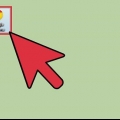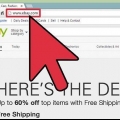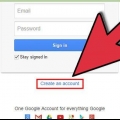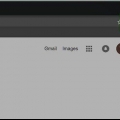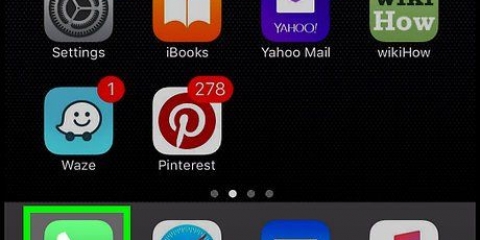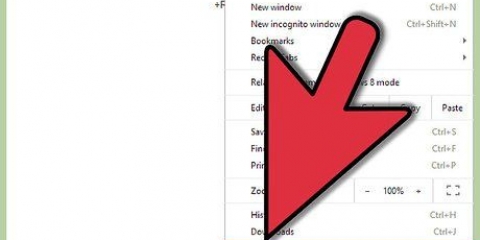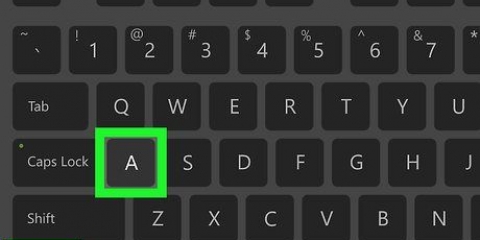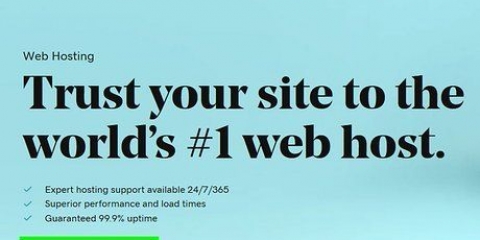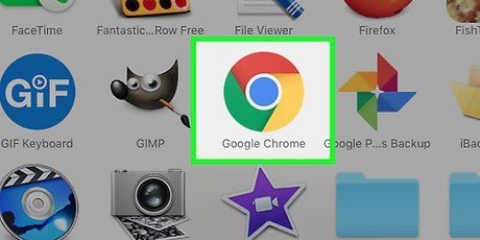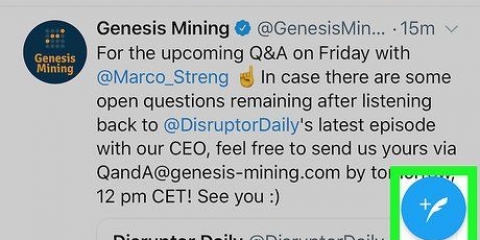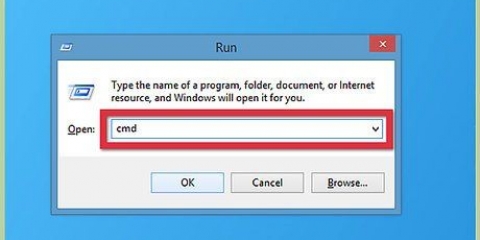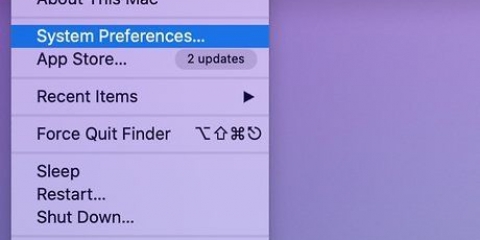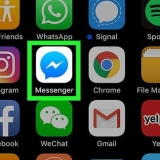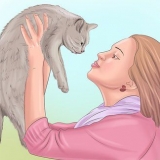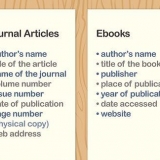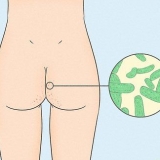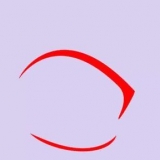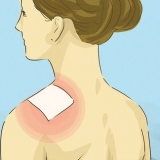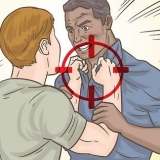3. Klik op die Gevorderde oortjie. 4. Klik op die Verander instellings-knoppie. 5. Gaan outomatiese proxy-konfigurasie na. 6. Voer die URL van die proxy-konfigurasielêer in die tekskassie aan die regterkant in. 7. Deaktiveer Passiewe FTP-modus. 8. Klik OK.


Deur `n gevolmagtigde te gebruik kies jy om die eienaar van die gevolmagtigde te vertrou: hy of sy kan tred hou met alles wat saamkom. `n IP-adres is in wese die adres van jou op die internet. As hulle weet waar jy woon, kan hulle jou teiken, maar die kans dat dit gebeur is baie klein. Enige webwerf kan jou IP-adres sien. `n Instaanbediener is gewoonlik veral nuttig om `n webwerf van `n ander land te besoek, om data te enkripteer wat jy nie wil hê die netwerkadministrateur moet sien nie (bv. wanneer jy by die skool of werk gebruik). In hierdie geval het jy `n instaanbediener nodig met die vermoë om jou data te enkripteer. Maar deur dit te doen, oortree jy dalk sekere wette of reëls van jou skool/werk.
Surf anoniem met 'n instaanbediener
Inhoud
- Trappe
- Metode1 van 6: Stel `n instaanbediener in Mozilla firefox
- Metode 2 van 6: Stel `n instaanbediener in Microsoft Internet Explorer
- Metode 3 van 6: Stel `n instaanbediener in Google Chrome op
- Metode 4 van 6: Stel `n instaanbediener in Safari in Windows op
- Metode 5 van 6: Stel `n instaanbediener in Safari op Mac op
- Metode 6 van 6: Gebruik aanlyn gevolmagtigdes
- Wenke
- Waarskuwings
Een van die maklikste maniere om die spore wat jy op die internet agterlaat, te versteek, is met `n instaanbediener. Gevolmagtigdes dien soos `n filter tussen jou en die res van die web. Jy kan byvoorbeeld aan die internet koppel deur `n instaanbediener in Japan, selfs al woon jy in Nederland. Om anoniem op die web te blaai is nie so moeilik of intimiderend soos dit lyk nie. Sodra jy `n geskikte instaanbediener gevind het, hoef jy net op `n paar knoppies te klik en `n nommer in te voer om deur `n instaanbediener op die web te begin blaai.
Trappe
Metode1 van 6: Stel `n instaanbediener in Mozilla firefox

1. Maak Mozilla Firefox oop.

2. Klik op die Firefox-opsie in die linkerbovenhoek.

3. Klik op die Opsies-kieslys en kies Opsies.

4. Maak verbindinginstellings oop.Klik op die Gevorderde-oortjie, dan die Netwerk-oortjie, dan Instellings.

5. Kies die handmatige opsie vir die proxy-konfigurasie. In die HTTP-instaanbediener-veld, voer die instaanbediener se IP-adres in.Voer die poortnommer in die poortveld in.

6. Klik OK om toe te maak.
Metode 2 van 6: Stel `n instaanbediener in Microsoft Internet Explorer

1. Maak Internet Explorer oop.

2. Klik op die Tools-kieslys in die regter boonste hoek en kies Internet Options.

3. Klik op die Verbindings-oortjie.

4. Klik op die LAN-instellings-knoppie in die onderste deel van die venster.

5. Vink "Gebruik `n instaanbediener vir jou LAN" en voer dan die instaanbediener se IP-adres en poortnommer in.

6. Klik OK.
Metode 3 van 6: Stel `n instaanbediener in Google Chrome op

1. Maak Google Chrome oop.

2. Klik op die rat in die regter boonste hoek.

3. Kies Instellings.

4. klik op "Wys gevorderde instellings..." onderaan die skerm.

5. druk die knoppie"Verander instaanbedienerinstellings...".

6. Klik LAN-instellings onderaan die venster.

7. Vink "Gebruik `n instaanbediener vir jou LAN" en voer jou proxy IP-adres en poortnommer in.

8. Klik OK.

9. Klik weer OK in die Internet Options venster.
Metode 4 van 6: Stel `n instaanbediener in Safari in Windows op

1. Maak Safari oop.

2. Maak die Instellings-kieslys oop. Jy kan dit vind deur op Safari te klik -> Voorkeure, of deur op die rat in die regter boonste hoek van die blaaier te klik, en dan op Voorkeure.

3. Klik op die Gevorderde oortjie.

4. Klik op die Verander instellings-knoppie.

5. Klik op die LAN-instellings-knoppie.Jy behoort in die Verbindings-oortjie te wees.

6. Vink "Gebruik `n instaanbediener vir jou LAN" en voer jou proxy IP-adres en poortnommer in.

7. Klik OK.

8. Klik weer OK in die Internet Options venster.
Metode 5 van 6: Stel `n instaanbediener in Safari op Mac op
1. Maak Safari oop.
2. Maak die Instellings-kieslys oop. Jy kan dit vind deur op Safari te klik -> Voorkeure, of deur op die rat in die regter boonste hoek van die blaaier te klik en dan Voorkeure te kies.
Metode 6 van 6: Gebruik aanlyn gevolmagtigdes

1. Soek aanlyn vir webgebaseerde gevolmagtigdes. Terwyl die reeks aanlyn gevolmagtigdes voortdurend verander, behoort `n vinnige websoektog `n paar goeie opsies beskikbaar te lewer.

2. Maak die gevind proxy-diens in jou blaaier oop. In jou blaaier is dit nie nodig om proxy-instellings te gebruik nie.

3. Voer die URL in van die webwerf wat jy anoniem wil besoek. Die webgebaseerde instaanbediener moet `n duidelike koppelvlak hê om dit te doen. Wanneer die gewenste URL ingevoer en bevestig word, moet die instaanbediener jou die opsie gee om die webwerf anoniem te besoek.
Wenke
Waarskuwings
- Volmagte word beheer deur ewekansige, onbekende mense: as jy `n volmag gebruik, hou in gedagte dat die eienaar van die gevolmagtigde kan tred hou met alles wat jy doen: kap webwerfsessies, onderskep kredietkaartnommers, ens.
- Die Amerikaanse rekenaarbedrog & Misbruikwet en die EU-kubermisdaadkonvensie (2001) verklaar albei dat hulle dit as `n misdaad beskou om `n gevolmagtigde te gebruik.
- Oop gevolmagtigdes is baie nuttig vir krakers: hulle kan koekies en geloofsbriewe stoor sonder enkripsie (wat HTTP en nie HTTP gebruik nie)s) onderskep, wat deur die proxy gaan.
Artikels oor die onderwerp "Surf anoniem met 'n instaanbediener"
Оцените, пожалуйста статью
Gewilde